-
¿Cómo funciona el trabajo de SketchUp?
-
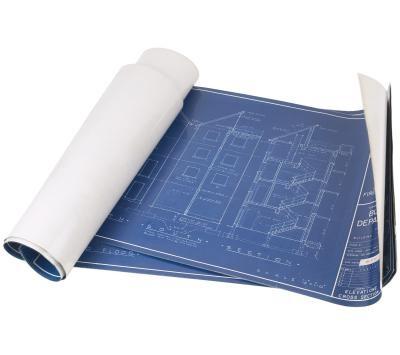
Google Sketchup proporciona herramientas para la fabricación de objetos virtuales en 3-D. Las respuestas a la pregunta "¿Cómo funciona?" son numerosos, ya que hay muchas facetas a esta aplicación. Usted puede comenzar a responder a la pregunta por aprender Sketchup simula dimensiones 3-D; la forma en que permite a los usuarios dibujar formas como rectángulos; la forma en que permite la conversión de formas 2D en objetos 3-D; y la forma en que permite a los usuarios seguir a través y se mueven los objetos en el espacio 3-D.Matemáticamente-simulado Espacial
Sketchup crea la apariencia de estructuras en 3-D como las casas mediante la aplicación de cálculos de trigonometría y la geometría de usuario ha introducido datos que definen estas estructuras; a continuación, enviar a las funciones de visualización del sistema operativo de los resultados de estos cálculos. Los cálculos producen todos los componentes esenciales para la simulación de la percepción humana de los fenómenos ópticos. Estos componentes incluyen la proyección de perspectiva, donde las líneas paralelas de un pedazo de papel, por ejemplo, parecen converger mientras mantiene el papel formando un ángulo con la línea de visión.
la forma del edificio
SketchUp permite forma de fomento de 2-D a través de las herramientas rectángulo, polígono, y el círculo de giro. Los usuarios pueden crear un plano de planta de una casa, por ejemplo, haciendo clic en el comando del rectángulo de la barra de herramientas, a continuación, arrastrando en el plano de tierra para definir los bordes del plan. Los usuarios pueden crear formas cilíndricas como jarrones aplicando primero la herramienta de círculo. Al arrastrar el ratón después de hacer clic en esta herramienta crece o se reduce el radio del círculo. Los usuarios de SketchUp no se limitan a rectángulos o círculos, sin embargo. Con la herramienta de polígonos que pueden crear formas con un número arbitrario de bordes. Una vez que un usuario realiza una forma de 2-D, que puede convertirlo en una 3-D utilizando las herramientas de la forma de construcción de SketchUp.
3-D de construcción Estructura de 2-D
SketchUp permite a los usuarios convertir sus formas 2-D en 3-D objetos principalmente a través del "push / pull" y "Sígueme" herramientas. La función "push / pull" permite a los usuarios hacen clic en una forma de 2-D como un rectángulo, a continuación, arrastre hasta "pop" de ese rectángulo en el espacio 3-D. Ejecución de la herramienta "Sígueme", el "Herramientas" del menú funciona de una manera similar. Los usuarios pueden trazar una ruta a través del cual quieren una forma para moverse. Al arrastrar la forma a lo largo de ese camino, Sketchup crea un rastro en 3-D de la forma. Puede visualizar esto pensando en un círculo hecho girar alrededor de un eje para crear un donut.
Estructuras complejas
SketchUp permite un montaje de simples formas 3D en otros más complejos a través de su mover, rotar y escalar herramientas. Otra ayuda a la creación de formas complejas es el comando "Crear componente". La mover y rotar herramientas permiten a los usuarios para organizar objetos simples como cajas, cilindros, conos y esferas en estructuras más complejas. Por ejemplo, un usuario diseñar una lámpara eléctrica para una casa puede mover un cono encima de un cilindro para bloquear las principales formas de la lámpara.
SketchUp permite un montaje de formas complejas a través de su comando "Crear componente", que está disponible en el menú contextual del botón derecho. Cuando el usuario ejecuta este comando, Sketchup crea una conexión invisible entre todos los componentes que ha seleccionado. Cuando se mueve uno de los componentes, las otras se mueven con ella.
Navegación de 3-D Espacio
SketchUp permite a los usuarios navegar a traves de simulada espacio 3-D a través de los comandos en el menú "Cámara". El comando "Orbit" gira en el usuario una estructura, como si estuviera caminando alrededor de él. El comando Pan mueve el visor de la izquierda, derecha, arriba o abajo en relación con la estructura que está viendo. La herramienta de zoom aumenta y se reduce el tamaño proyectado de estructuras.
